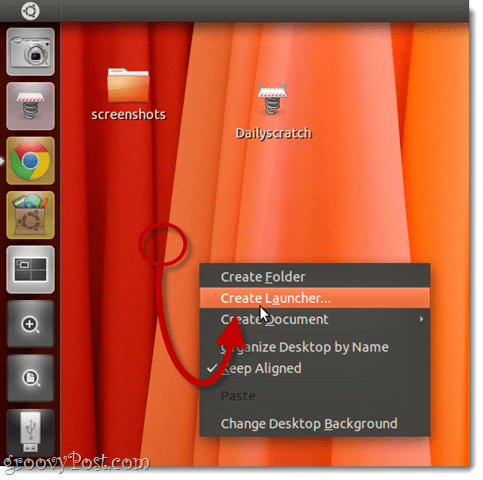טיפים לשימוש יעיל בתוויות ב- Gmail
פרודוקטיביות Gmail Google גיבור / / August 26, 2021

עודכן לאחרונה ב

מחפש טיפים כיצד להפיק את המרב מהתוויות ב- Gmail? צור תוויות מקוננות, צבע אותן או הסתר אותן מהתצוגה.
Google מספקת תוויות ב- Gmail לעזרה ארגון המיילים שלך. אתה יכול להחיל תוויות הדומות להצבת הודעות בתיקיות, כך שתוכל למצוא במהירות את מה שאתה צריך. ויחד עם בחירת תווית בתפריט כדי לראות את כל הודעות הדוא"ל החלות, תוכל לראות את התוויות האלה בהודעות בתיבת הדואר הנכנס שלך.
תוויות ב Gmail מעבר לתיוג פשוט. אתה יכול לקנן תוויות בתוך אחרים, לתוויות צבע לאיתור הודעות במבט חטוף ולהציג או להסתיר תוויות מסוימות בהתאם לתדירות השימוש בהן. כך תוכל להשתמש בתכונות נוספות אלה כדי להפיק את המרב מהתוויות ב- Gmail.
קן תווית
אתה יכול לקנן תווית בתוך אחרת כאשר אתה יוצר אחת או לעשות זאת מאוחר יותר על ידי עריכת התווית. תוויות קינון ב- Gmail הן דרך נפלאה לשמור על המסרים שלך מסודרים.
עבודה עם תוויות מקוננות דומה לעבודה עם תיקיות ותיקיות משנה. לדוגמה, תוכל ליצור תווית עבור Work. לאחר מכן מקנן תוויות חדשות בתוך עבודה לדברים כמו לקוחות, פרויקטים והערות פגישות.
תוכל גם לקנן תוויות בתוך תוויות משנה. לדוגמה, תוכל לקבל את תווית האב עבודה, פרוייקט תת-תת ותוויות משנה בתוך פרויקטים A ו- B.
- כדי לקנן תווית בעת יצירת אחת, פשוט סמן את התיבה ובחר את תווית האב מהרשימה הנפתחת.
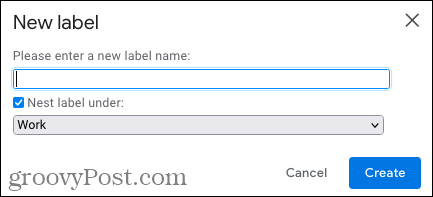
- כדי לקנן תווית לאחר שתיצור אותה, לחץ על שלוש נקודות לצד התווית בתפריט הצדדי ובחרו לַעֲרוֹך. לאחר מכן, סמן את התיבה ובחר את תווית האב.
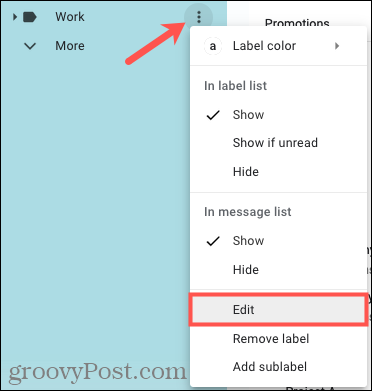
בתפריט הצדדי תראה את התווית המקוננת שלך מתחת לאב שלה. והתווית האב הופכת להיות מתקפלת.
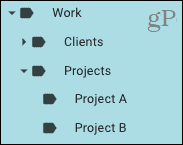
בנוסף, כאשר אתה מחיל תווית על הודעת דוא"ל, תראה את התווית המקוננת לצד האב כ"תווית/תווית משנה ".
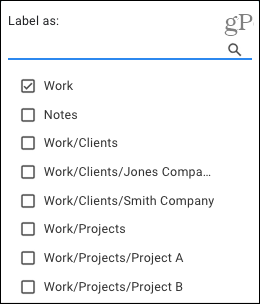
צור תווית משנה
ניתן גם ליצור בקלות תוויות משנה (תוויות מקוננות) להתכונן להודעות דוא"ל נכנסות. זה אידיאלי כאשר אתה רוצה להקים מבנה תווית מקונן מההתחלה.
לחץ על שלוש נקודות ליד תווית בתפריט הצד ובחר הוסף תווית משנה.
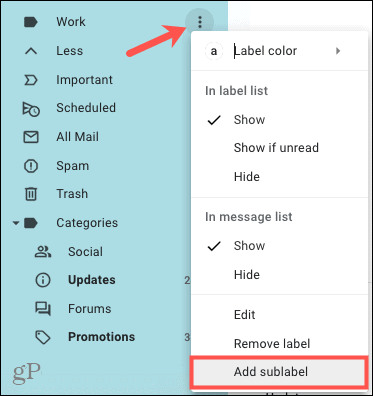
בחלון המוקפץ מסומנת תיבת התווית המקוננת ותווית האב נבחרה מראש בתיבה הנפתחת. אז פשוט תן שם התת המשנה שלך ולחץ לִיצוֹר.
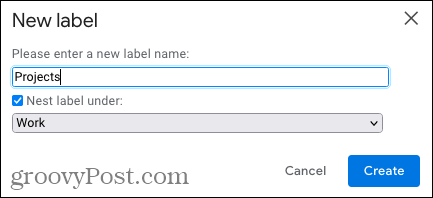
תראה את תת התווית החדש שלך מתחת לאב בתפריט הצדדי ולצד האב אם תיישם תווית. שוב, זה דומה למבנה תיקיות קלאסי.
צבע את התוויות שלך
דרך מצוינת נוספת להשתמש בתוויות ביעילות היא על ידי צביעתן. מכיוון שאתה יכול לראות תוויות בדוא"ל בתיבת הדואר הנכנס שלך, צבעים יכולים לגרום לתוויות ספציפיות לצוץ וקל לזהות אותן.
לחץ על שלוש נקודות מימין לתווית בתפריט הצדדי. העבר את הסמן אל צבע תווית ובחר צבע מהתפריט המוקפץ. אם אתה רוצה להיות יצירתי, אתה יכול לבחור הוסף צבע מותאם אישית ולקבל את הגוון המדויק שאתה רוצה.
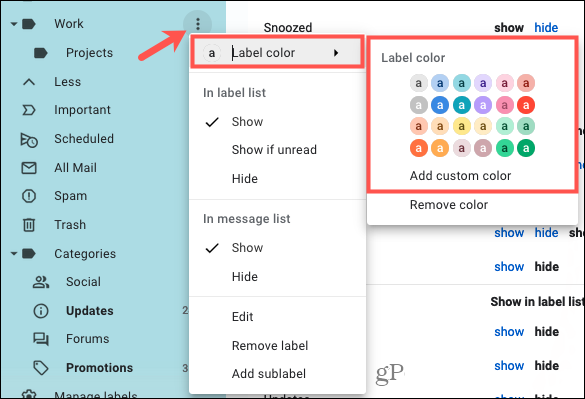
לאחר מכן תראה את התווית שלך בצבע בתפריט הצדדי כמו גם בדוא"ל.

צביעת תוויות מקוננות
אם התווית שברצונך לצבוע היא האב של תוויות המשנה, יש לך אפשרות להחיל את הצבע על התווית הראשית או על כולם.
בצע את התהליך לעיל כדי לבחור צבע לתווית. כאשר מופיעה ההודעה הקופצת, בחר להחיל את הצבע רק על אותה תווית או על תוויות המשנה שלה. לאחר מכן, לחץ הגדר צבע.
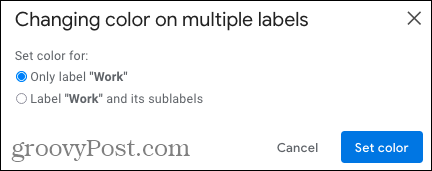
הצג או הסתר תוויות
תכונה נהדרת נוספת של תוויות ב- Gmail היא היכולת להציג אותן או להסתיר אותן. אז למרות שאתה יכול ליצור תווית לארגון הודעות ספציפיות, תוכל להשתמש בתווית זו רק מדי פעם. מצד שני, אתה יכול להשתמש בתווית מדי יום.
תוכל לגשת לפעולות הצגה והסתרה מהתפריט הצדדי או מהגדרות Gmail.
- בתפריט הצד, לחץ על שלוש נקודות מימין לתווית להצגת תפריט הקיצור.
- בהגדרות, לחץ על גלגל שיניים סמל למעלה ובחר עיין בכל ההגדרות בסרגל הצד. בחר את תוויות הכרטיסייה וגלול לתחתית מתחת "תוויות".
לאחר מכן תראה את האפשרויות הצג, הסתר או הצג אם לא נקראו ברשימת התוויות (תפריט צד). ויש לך אפשרויות להצגה והסתרה ברשימת ההודעות.
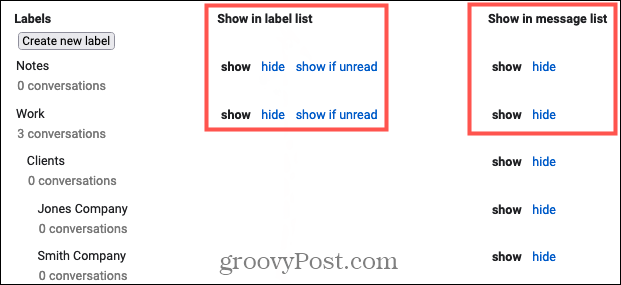
ברשימת התוויות
אם אתה אוהב תפריט צד נחמד ומסודר, אתה יכול לבחור להסתיר תוויות מסוימות. זה מאפשר לך להחיל את התווית הנסתרת על הודעות דוא"ל עדיין אך פשוט לא להציג את התווית ברשימה. הערה אחת חשובה היא שאתה יכול להסתיר רק תוויות אב ברשימת התוויות, ולא תוויות משנה.
אפשרות שימושית שתוכל לבדוק היא הצג אם לא נקרא. אם תבחר זאת, לא תראה את התווית אלא אם כן מכיל הודעות שלא נקראו. אז אם אתה להקים פילטר כדי להחיל תוויות אוטומטית על מיילים שעומדים בתנאי, זוהי אפשרות שימושית.
ברשימת ההודעות
למרות שנוח לראות תוויות ברשימת ההודעות שלך (תיבת הדואר הנכנס), ייתכן שיהיו לך תוויות מסוימות שאתה לא צריך לזהות. אתה יכול פשוט להסתיר את אלה בתיבת הדואר הנכנס שלך.
השתמש בתוויות Gmail לטובתך
תוויות נותנות לך מבנה ודרכים מהירות למצוא את הודעות הדוא"ל שאתה רוצה כשאתה צריך אותן. יש לקוות, טיפים אלה יעזרו לך להפיק את המרב מתכונת התוויות המובנית של Gmail.
לקבלת טיפים נוספים, אנא הסתכל על מדריך ההתחלה שלנו עבור Gmail.
כיצד לנקות את המטמון, קובצי ה- Cookie והיסטוריית הגלישה של Google Chrome
Chrome עושה אחסון עבודה מצוין באחסון היסטוריית הגלישה, המטמון והעוגיות כדי לייעל את ביצועי הדפדפן שלך באינטרנט. איך שלה ...
התאמת מחירים בחנות: כיצד להשיג מחירים מקוונים בעת קניות בחנות
קנייה בחנות לא אומרת שצריך לשלם מחירים גבוהים יותר. הודות להבטחת התאמת מחירים, תוכל לקבל הנחות מקוונות בעת קניות ב ...
כיצד לתת מנוי של דיסני פלוס עם כרטיס מתנה דיגיטלי
אם נהניתם מ- Disney Plus ורוצים לשתף אותו עם אחרים, כך תוכלו לרכוש מנוי של Disney+ Gift עבור ...
המדריך שלך לשיתוף מסמכים ב- Google Docs, Sheets ו- Slides
תוכל לשתף פעולה בקלות עם האפליקציות מבוססות האינטרנט של Google. להלן המדריך שלך לשיתוף ב- Google Docs, Sheets ו- Slides עם ההרשאות ...